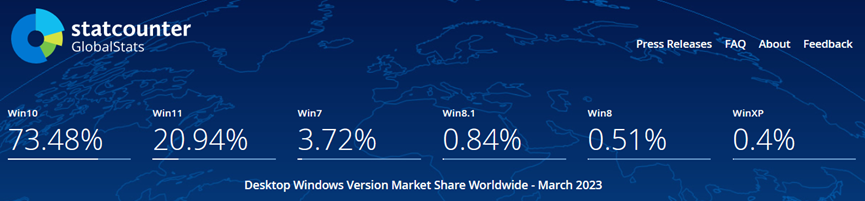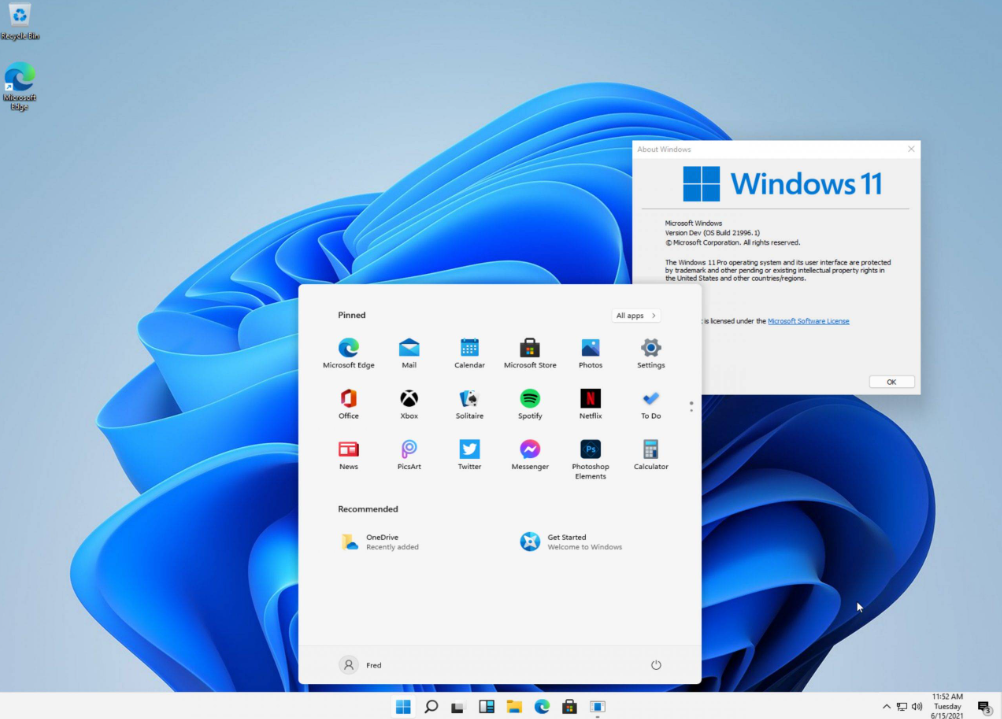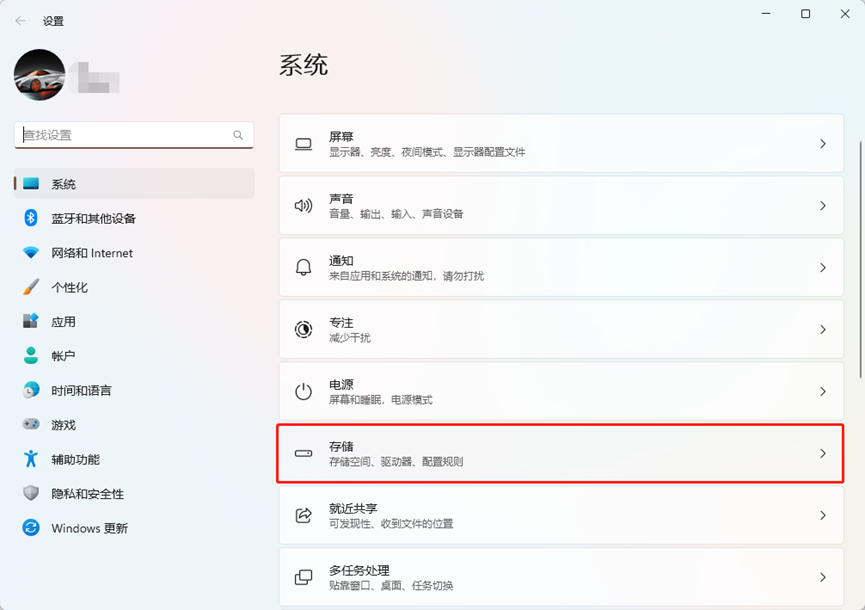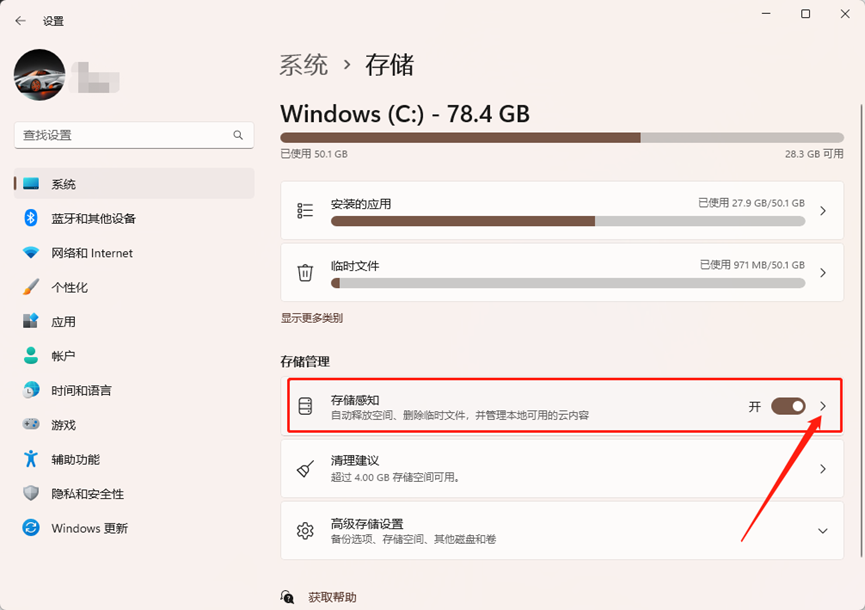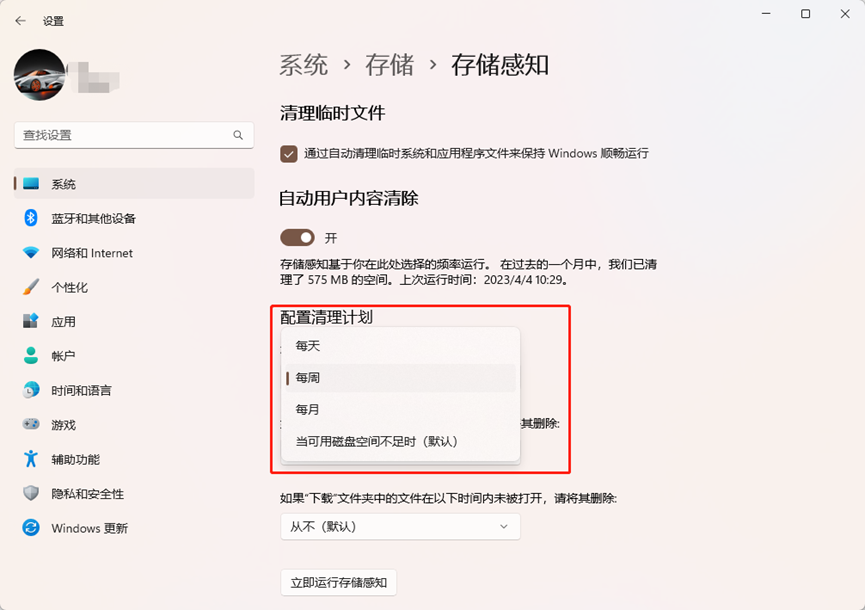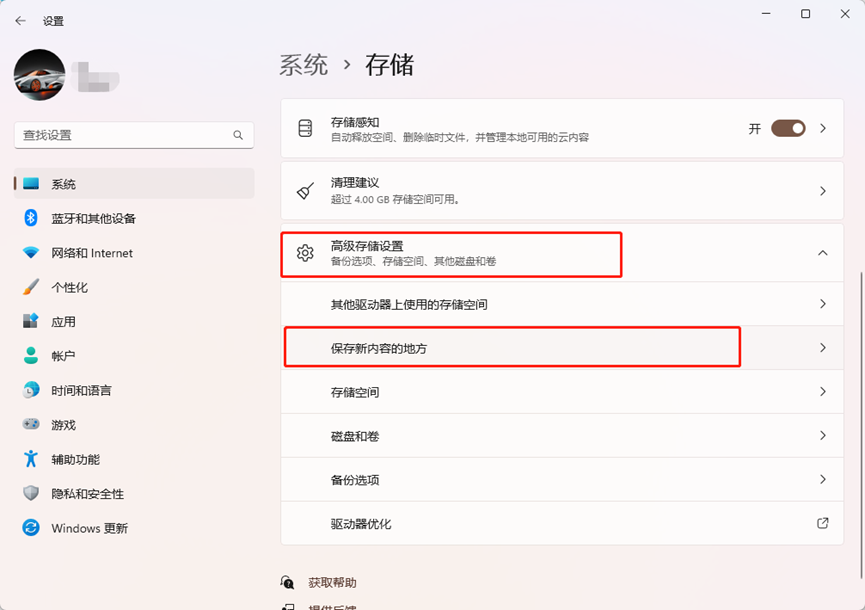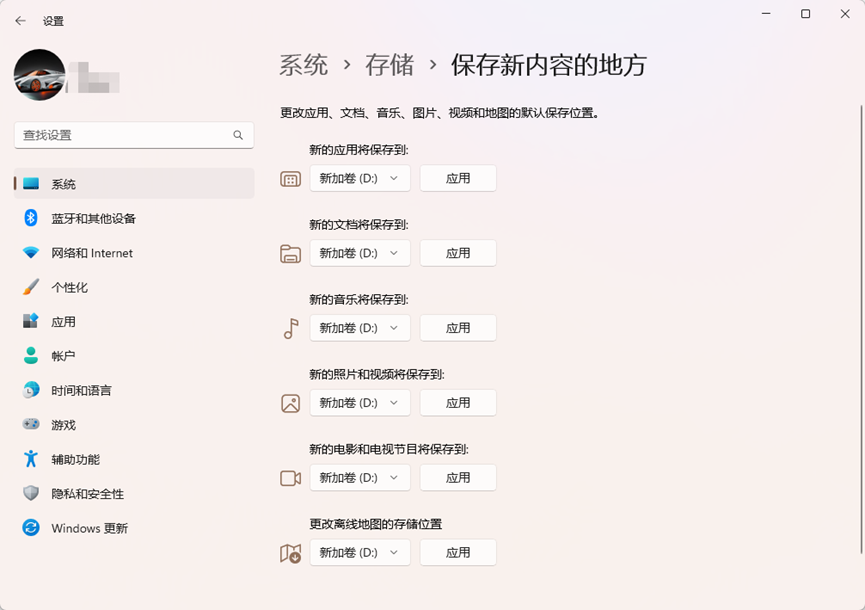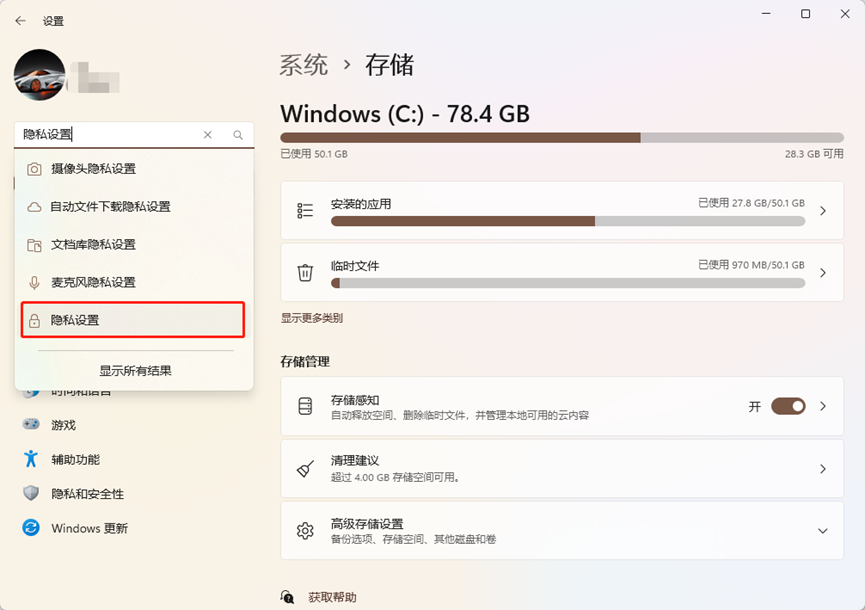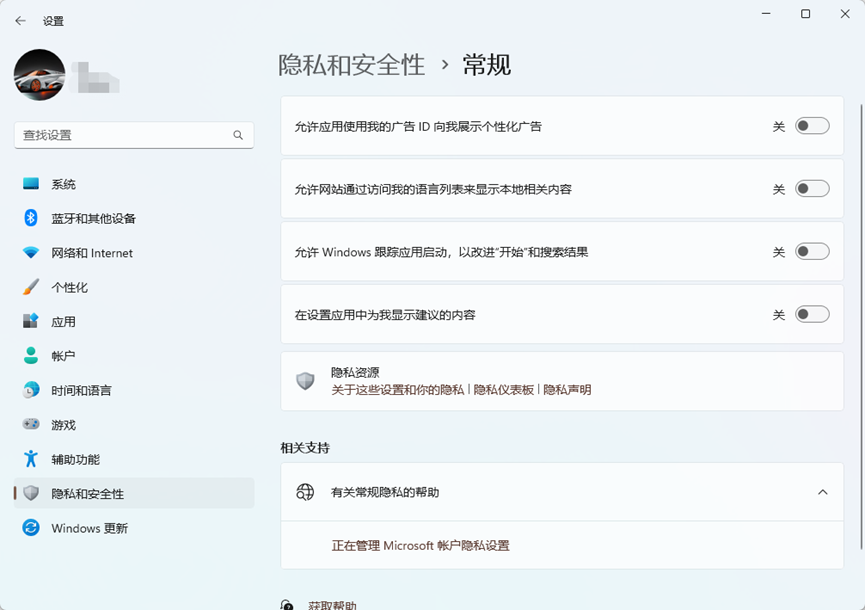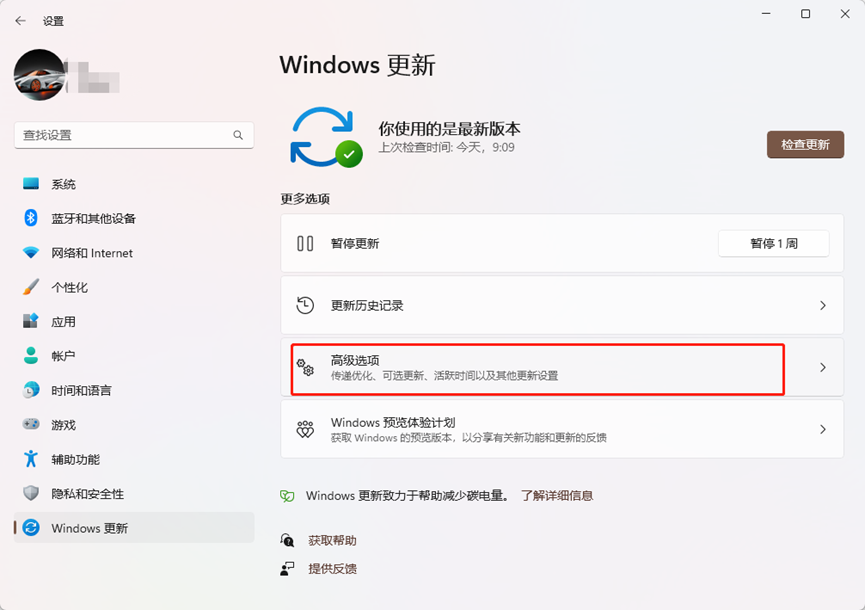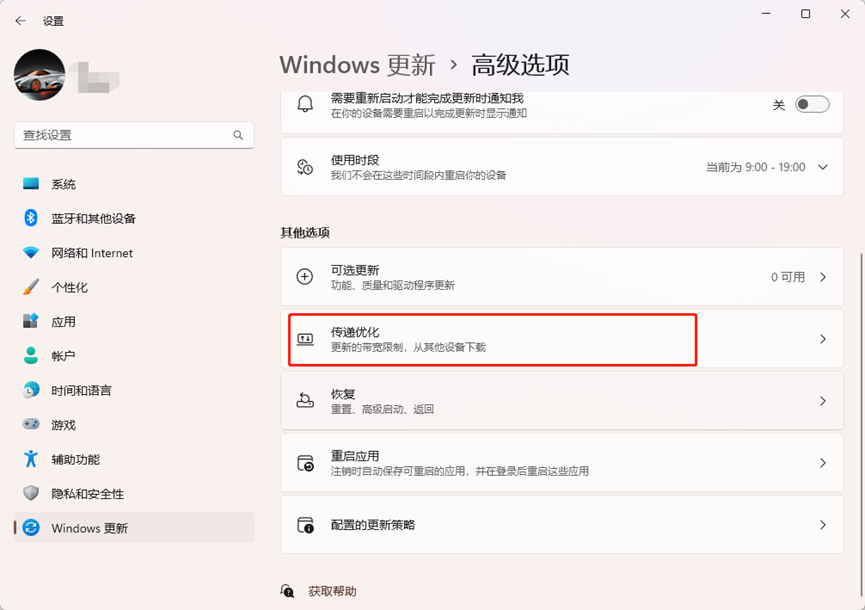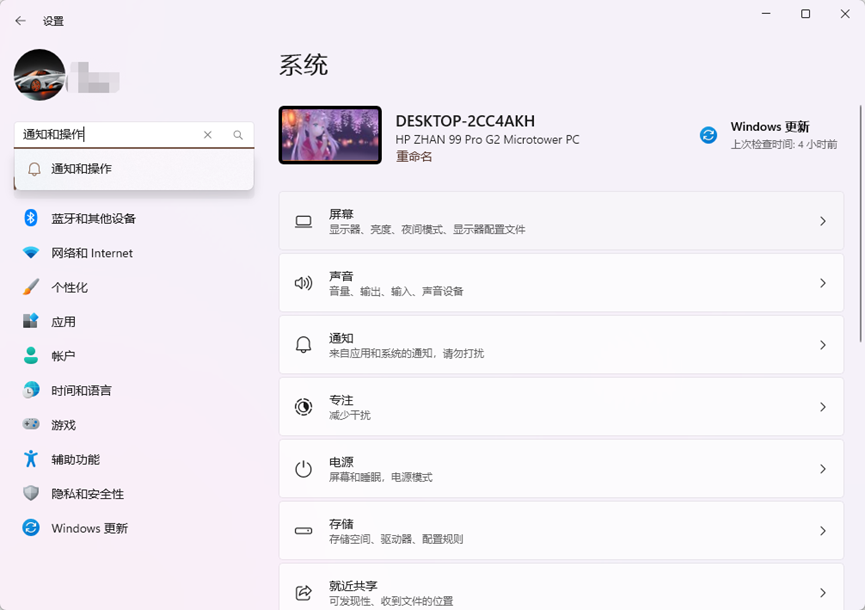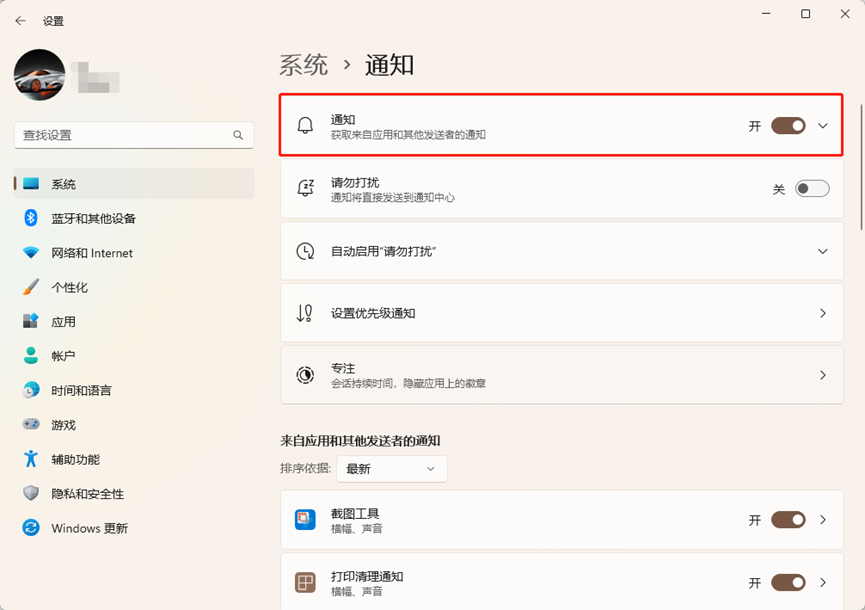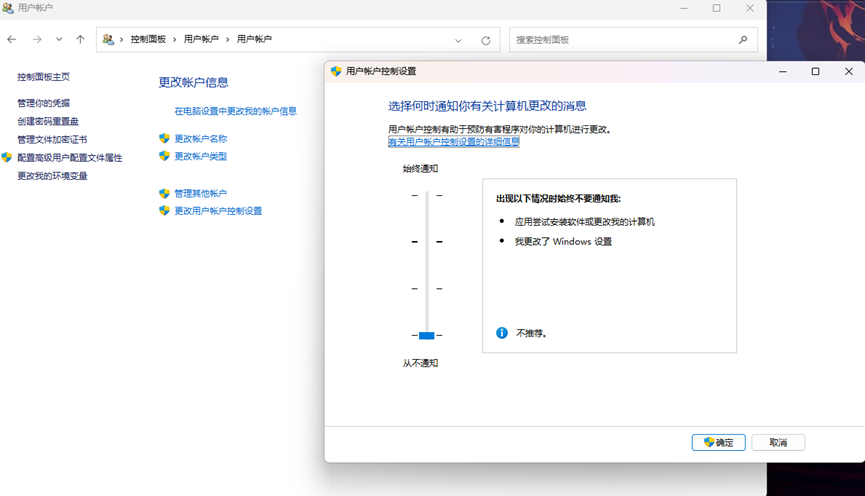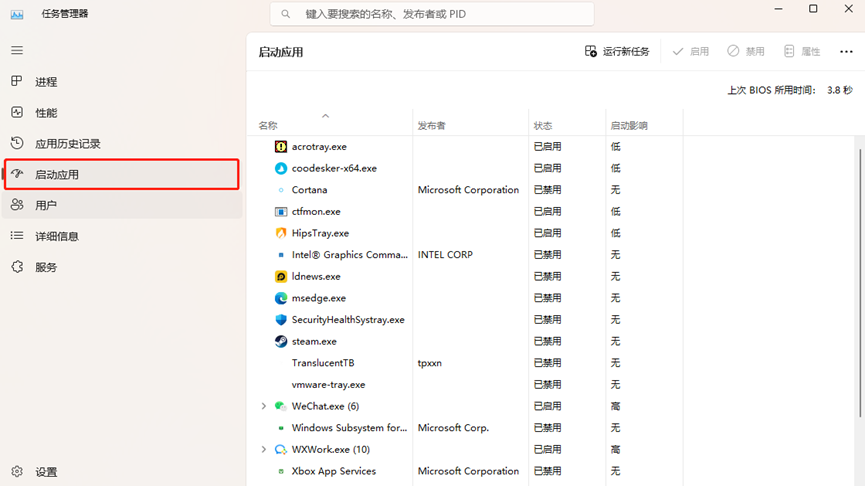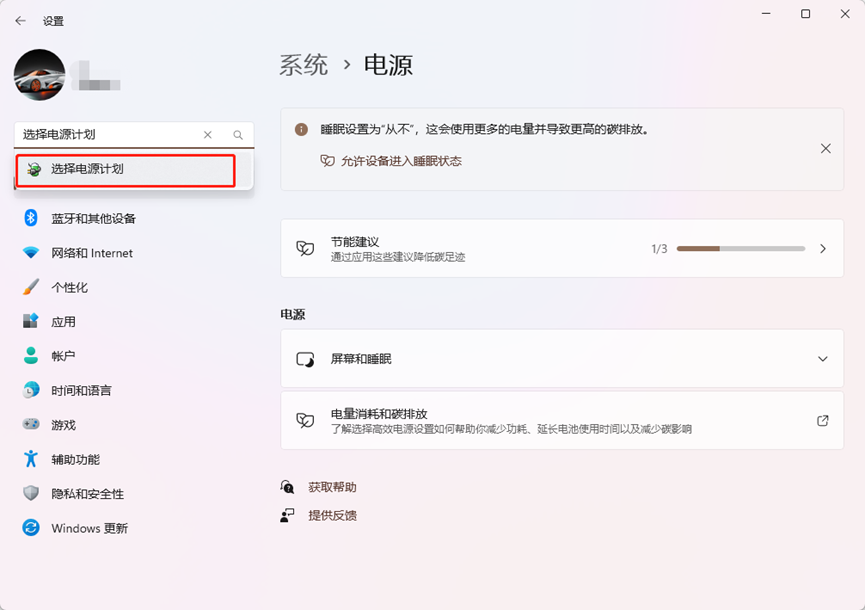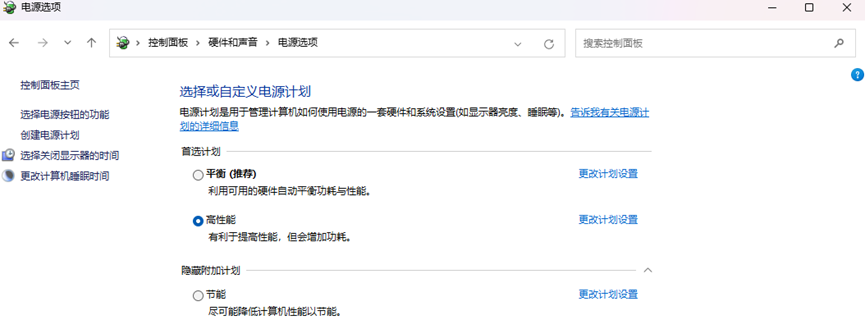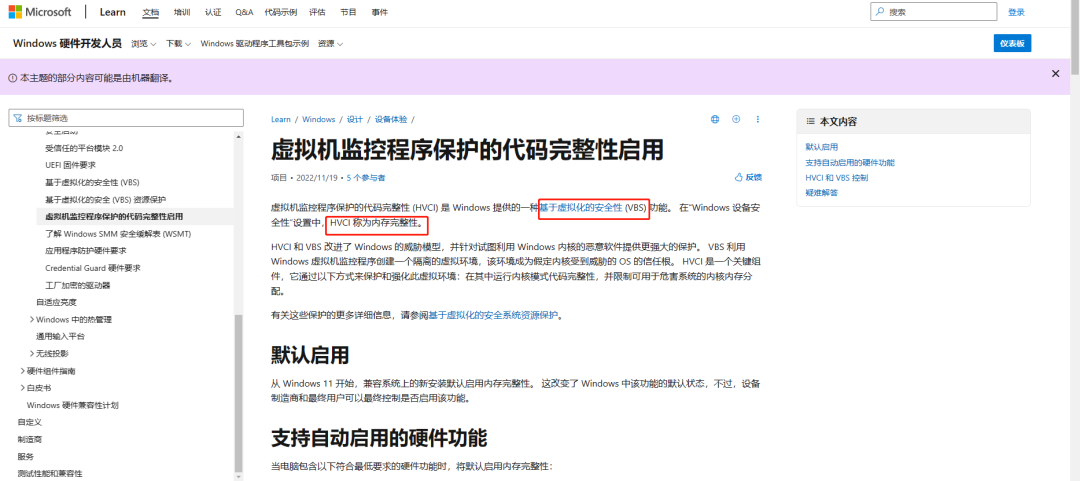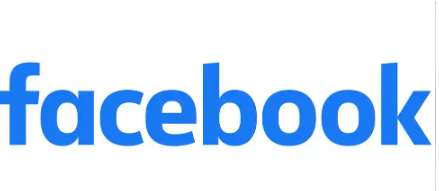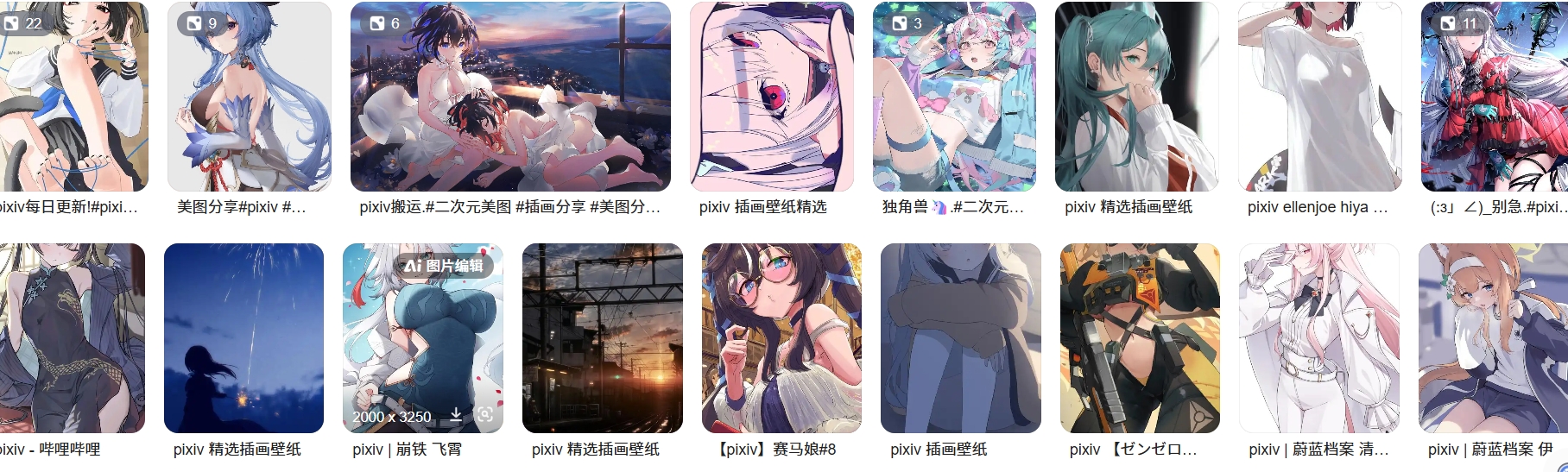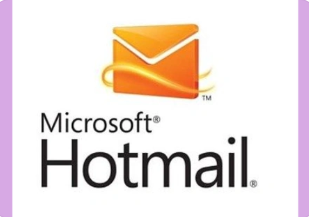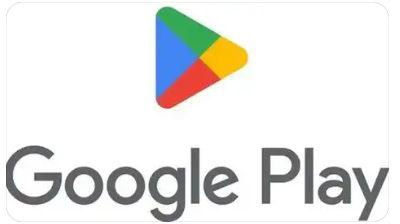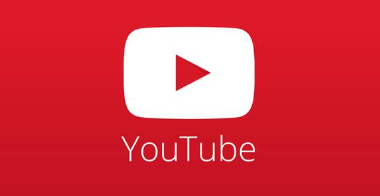Windows11 发布已接近两年,有多少同学还在用着老版 Windows10 呢?
从网络分析机构 StatCounter 最近公布的数据来看,Win11 三月份额刚刚突破 20%。
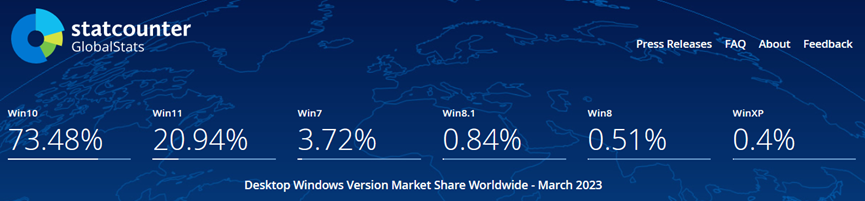
看来大家还是没从 Win11 早期 BUG 阴影中走出来。
客观上来说,经历了大小版本升级优化,如今 Win11 已经具备了相当成熟的完成度。
除了全新界面 UI、彩色任务管理器、文件资源管理器标签页等功能带来的全新体验外。
流畅度上也已经完全不输 Win10。
再加上合理调校优化,Win11 不失为一个不错的系统。
那么本期便带来有关 Win11 的详细优化设置教程。
存储感知可以定期为我们自动清理系统垃圾、临时文件,节省磁盘空间。
具体开启方式在「设置」-「系统」栏「存储」选项里;
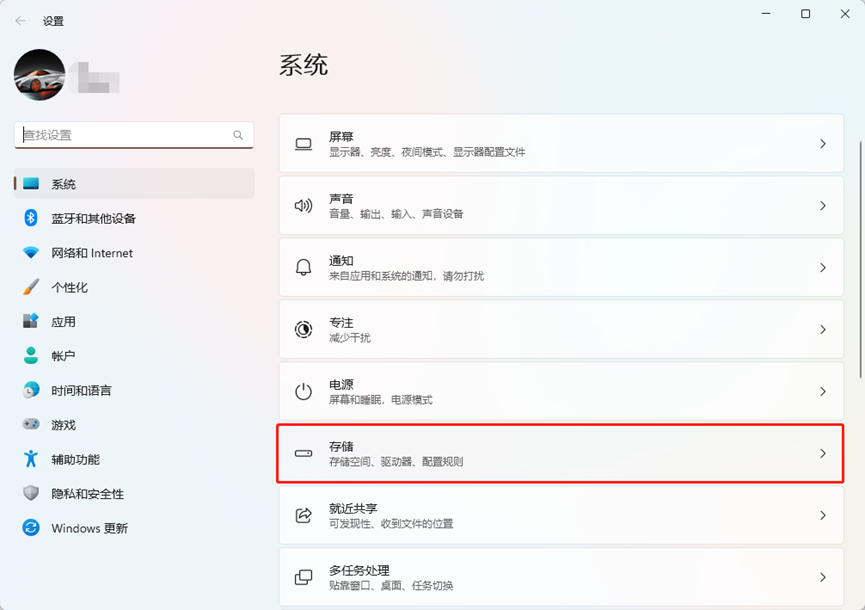
首先开启「存储感知」,点击后面小箭头可选择自定义清理计划;
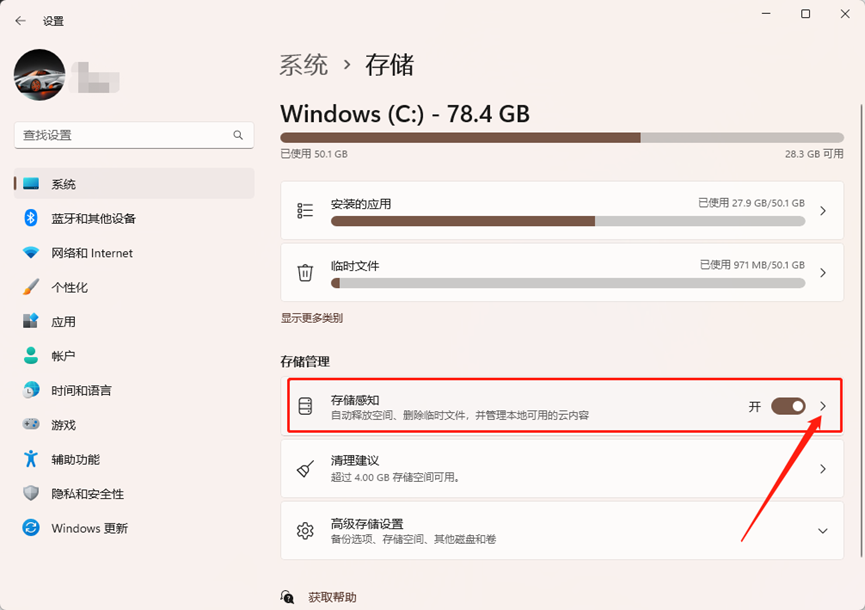
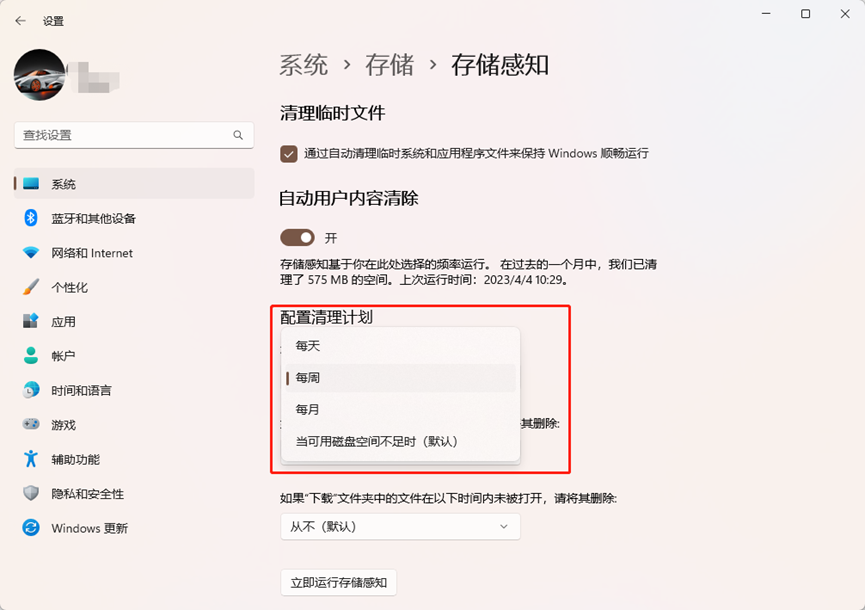
Windows11 文件下载路径、浏览器下载路径、应用安装路径都默认保存在C盘。
这也是很多用户经常 C 盘爆满的原因。
我们可以手动修改默认保存位置。
同样在「设置」-「系统」-「存储」内,打开「高级存储设置」内的「保存新内容的地方」;
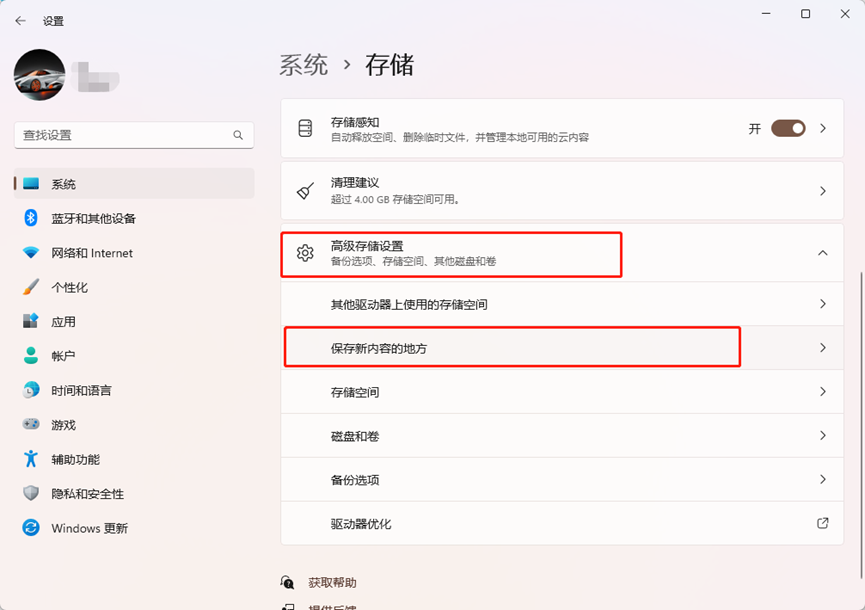
将界面中的几个选项分别改为除C盘以外的其他盘符并点击「应用」即可。
我们知道,微软在 Windows11 植入了很多烦人广告内容。
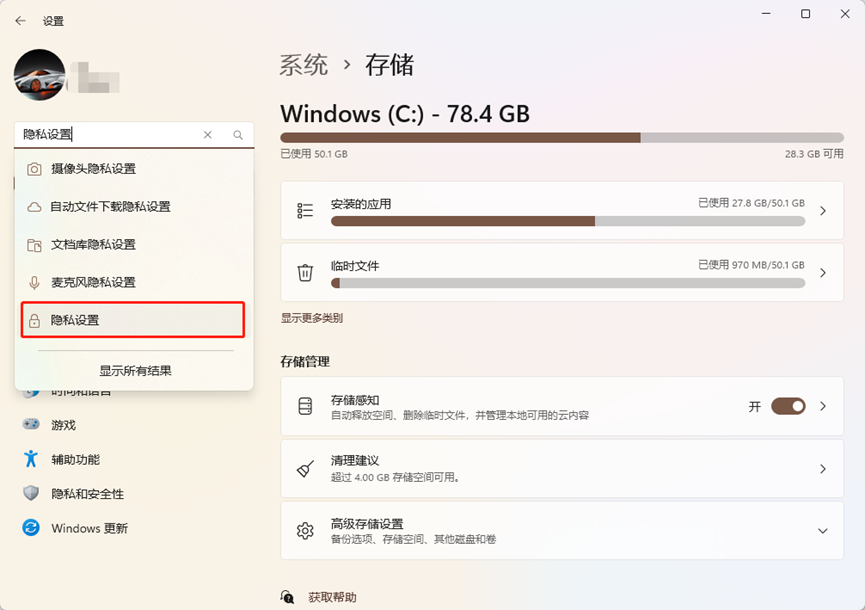
将隐私相关的四项内容全部关闭,这样能很大程度避免广告推送,同时保护了隐私安全。
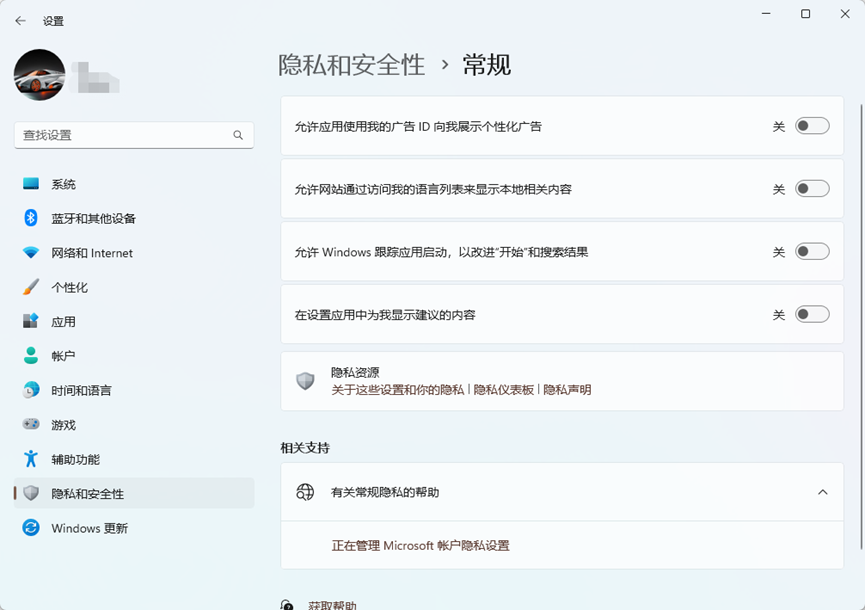
传递优化功能是为了方便你在多设备间下载和更新你的系统、应用。
但这对大多数用户来说除了白白占用资源外,没啥实际意义。
咱们在「设置」-「Window 更新」选项中找到「高级选项」;
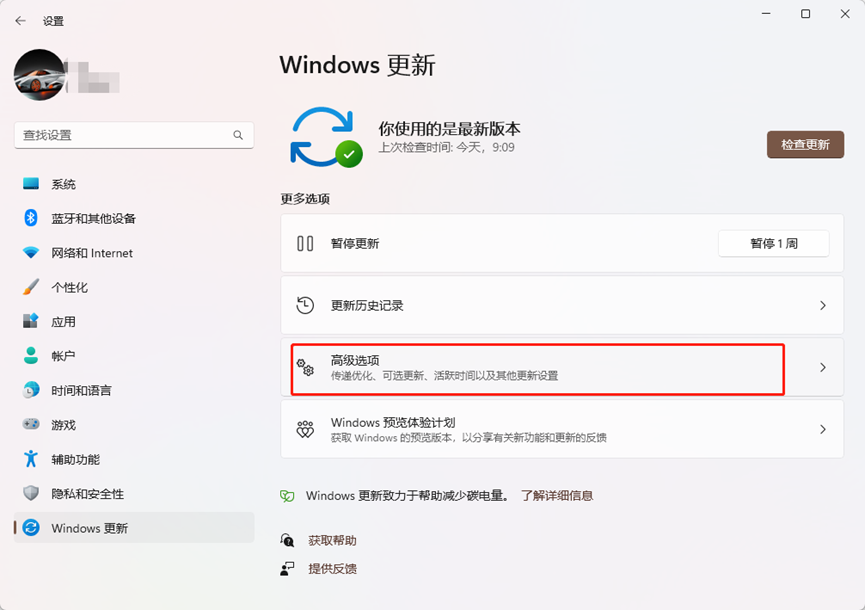
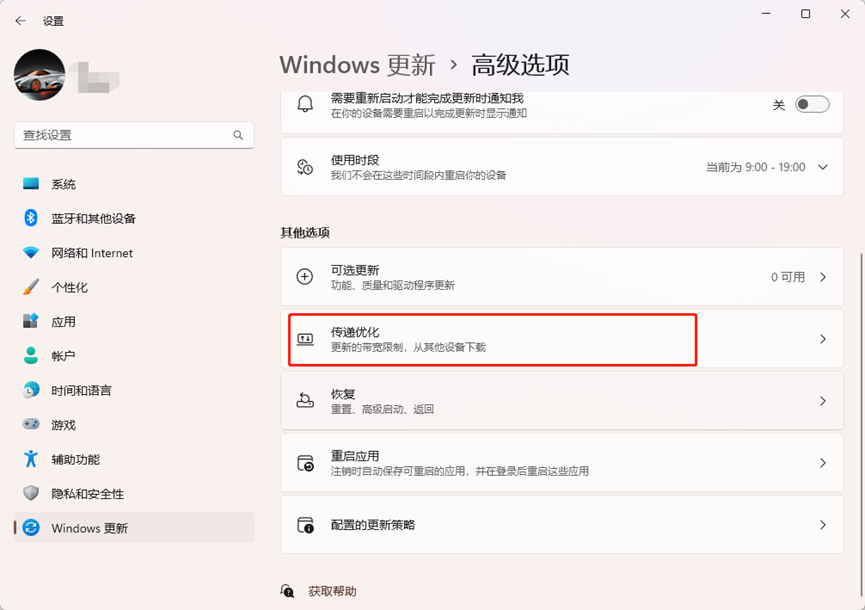
Win10 无处不在的通知提醒同样挺折磨人。
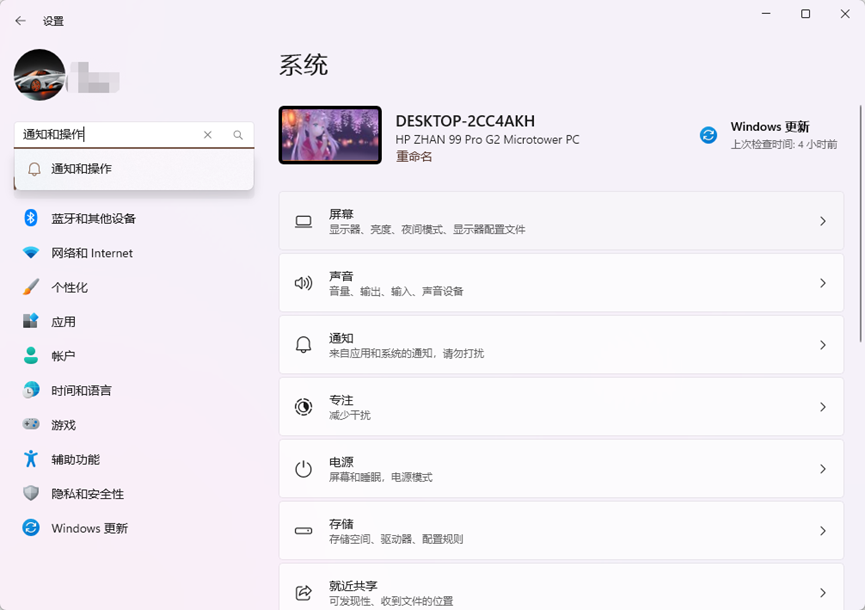
这里直接关闭通知开关即可,也可在下方自定义哪些应用允许通知。
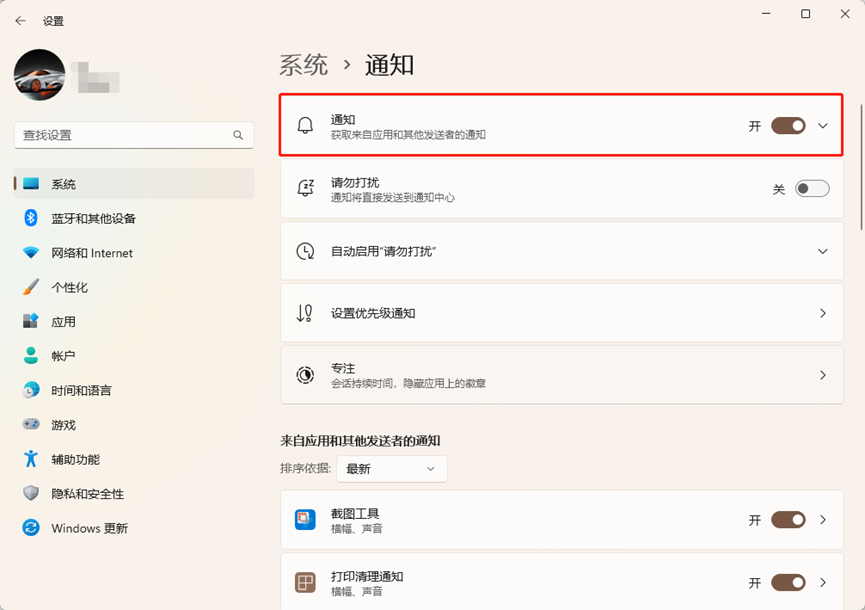
另外,在「控制面板」-「用户账户」-「更改用户账户控制设置」中;
将通知滑条拉到最低,这样就能关闭每次打开应用那烦人的弹窗提醒。
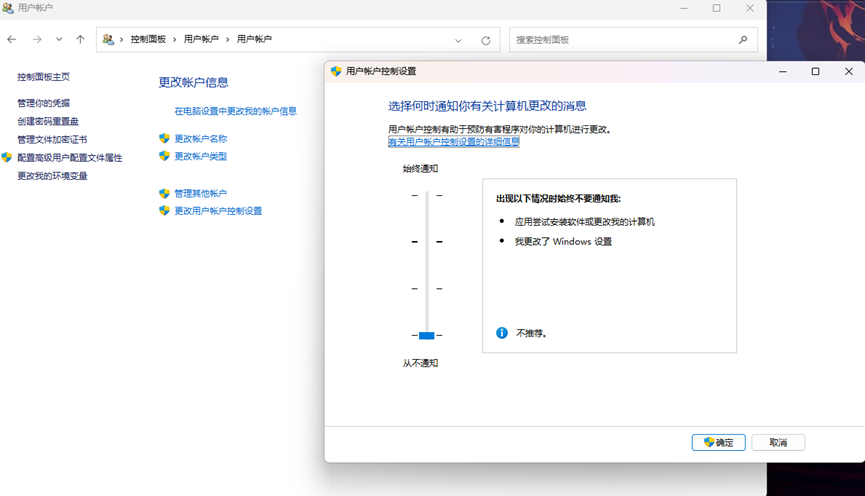
如果开启自启动程序太多,除了增加开机时间外,也会更多的占用内存等资源,拖慢系统运行。
打开「任务管理器」,找到「启动应用」,将那些没必要的开启自启动应用右键禁用即可。
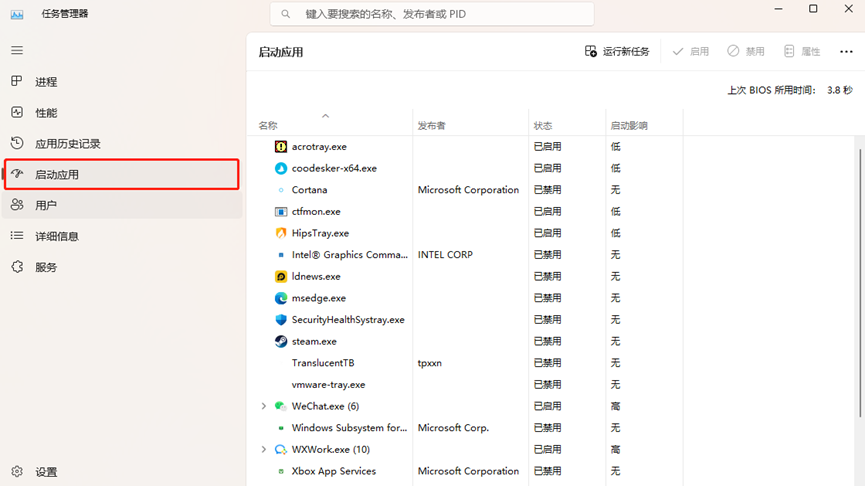
Win11 为了兼顾性能与省电,一般默认开启性能平衡模式。
想要发挥更充分性能,我们可以手动开启性能模式。
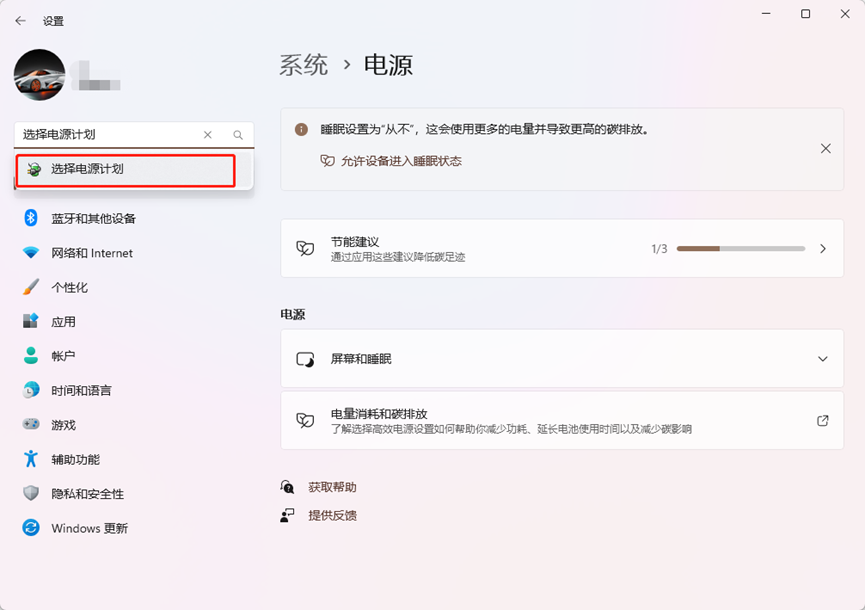
VBS(虚拟化的安全性)是微软推出的一项有关系统安全性功能。
对普通用户来说,这项功能同样很鸡肋,还会大幅降低性能。
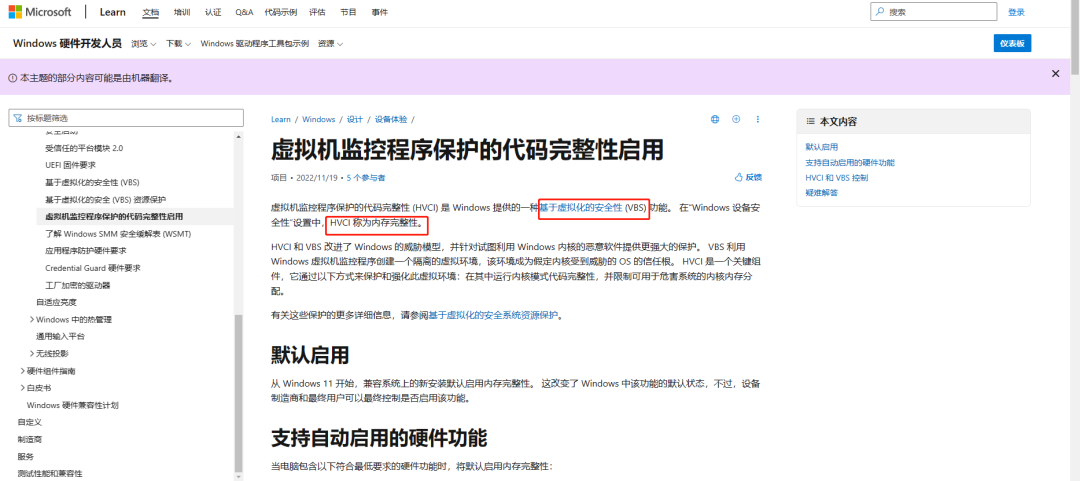
好了,按照以上设置后电脑使用起来无疑会更加趁手,大家快去试试吧!
版权声明:本文采用知识共享 署名4.0国际许可协议 [BY-NC-SA] 进行授权
文章名称:《升级Win 11理由又增加了,这样调校优化比XP系统还流畅》
文章链接:
https://www.umxmt.com/6200.html
本站资源仅供个人学习交流,请于下载后24小时内删除,不允许用于商业用途,否则法律问题自行承担。